www.reviewgeek.com/p/uploads/2021/06/1f0027ad.png?width=1200″alt=”iPadOS 15 の隣の Apple HQ に立つティム・クック”width=”1920″height=”1080″=”https://www.apple.com/ipados/ipados-preview/”data-credittext=”Apple”>
Apple の最近の WWDC イベントで、Apple は iPadOS 15 を正式に発表し、さらに堅牢なウィジェット、クイック ノート、分割画面、高度に改善されたマルチタスク エクスペリエンスなど、全体的なユーザー エクスペリエンスの改善を約束するいくつかの新機能を発表しました。 >
すべての新機能は、より多くのことを簡単かつ迅速に実行できるように設計されています。組織の改善、生産性の向上などを期待できます。
ウィジェットとアプリライブラリ
これで、ウィジェットをホーム画面のどこにでも配置できます。横だけでなく、アプリのどこにでも配置できます。 iPhone は昨年、iOS 14 でこの機能を手に入れましたが、iPad ユーザーはこの機能を利用できるようになりました。ギャラリーからウィジェットを追加して画面上を移動し、希望する場所に正確に配置できます。ウィジェットの場所にあるアプリ アイコンは、自動的に邪魔にならない場所に移動します。
iPad でより適切に機能する新しい大きなウィジェット形式があります。サイズは 4 x 2 です。これは、写真、ゲーム、AppleTV、さらにはファイルなどのウィジェットに最適です。 App Library もここで展開され、iPad ユーザーに機能を提供します。めったに使用しないアプリや不要になったアプリを自動的に分類されたフォルダーに隠すことができるため、ホーム画面をすっきりと整理整頓できます。これもドックにあり、これは便利で、App Switcher ページで画面を並べ替えることができます。
マルチタスクと分割ビュー
マルチタスク機能が大幅にオーバーホールされました。新しいコントロール パネルは、アプリの上部を指でタップすることで利用でき、マルチタスク メニューが表示されます。 1 つのアプリを全画面で使用することも、2 つのアプリを Split View で同時に使用することもできます。スライドオーバー機能を使用すると、スプリットビューでアプリをディスプレイの端までスクートでき、使用する2番目のアプリを選択できるホーム画面を表示できます。必要に応じて、Split View を終了せずにアプリを切り替えることもできます。
長押しすると、現在の分割ビューの設定を離れることなく、画面の中央にメモや添付ファイルを表示できます。これは、たとえばメールを使用している場合に最適であり、そこから [マルチタスク] メニューにアクセスすることもできます。
開いているすべてのアプリを表示できる新しいシェルフ機能。アプリを下にスワイプして最小化すると、再び使用するまでシェルフに残ります。新しい iPad の M1 チップを考えると、これは本当に素晴らしい機能です。一度にたくさんのアプリを開いたままにしておくことができるので、何度も閉じたり開いたりする必要がないからです。
以前は、マルチタスクにない (そしてドックにない) アプリを開く場合は、そのアプリを開き、上にスワイプしてマルチタスクを表示し、そのアプリを長押しして、それをマルチタスク ビューにドラッグします。この更新により、特にアプリ スイッチャー ページから新しい分割ビュー ウィンドウを作成できるため、複数のタスクをより簡単に操作できるようになりました。
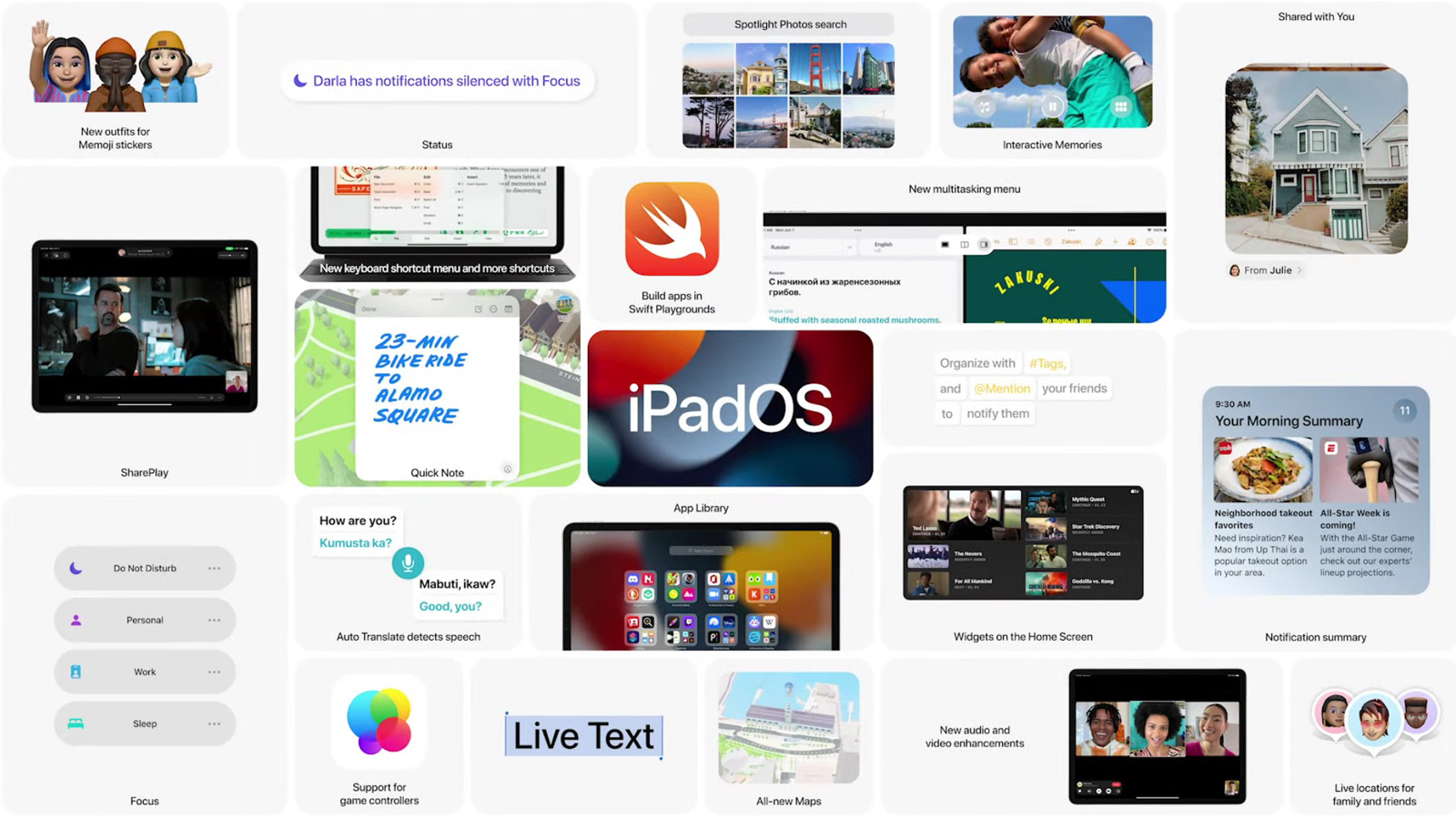
注意事項
メモ アプリがさらに良くなりました。メンションを追加できるようになりました。これにより、共同作業ドキュメント内の人物にタグを付けることができます。これにより、ドキュメントにリンクする通知が送信され、必要な情報を正確に確認できます。メモにタグを追加し、タグ ブラウザを使用して特定の単語をすばやく見つけることもできます。
しかし、クイック ノートはノートの大きなチケット機能であり、iPad で簡単にメモを取ることができます。 Apple Pencil で画面の隅から上にスワイプするだけで、付箋のような小さなメモ帳が表示されます。通話中に電話番号や予定の情報を書き留めるのに最適です。また、終わったらスワイプするだけで保存できます。
Quick Notes はアプリにも対応しているため、使用している他のプライマリ アプリからの情報をコピーして貼り付けることができます。そのため、Safari を使用している場合は、ページの URL をメモに追加したり、数回タップするだけでテキストを強調表示してメモに追加したりできます。さらに、クイック ノートはすべてノートに保存されます。そのアプリを開くだけで、iPad と Mac のどちらを使用していても、すべてのメモを 1 か所で確認できます。
翻訳
翻訳は iPad でも利用できるようになり、Split View でも使用できます。新しいライブ翻訳機能により、自然な会話の流れを維持しながら、世界中の人々と簡単に会話できます。システム全体の翻訳により、テキストを選択して [翻訳] をタップするだけで、どこでもテキストを翻訳できます。
Swift Playground
Swift UI を使用して、iPad 上で iPad アプリを直接構築できるようになりました。 UI コンポーネントとドキュメントに完全にアクセスでき、初めてアプリを作成する初心者向けのガイドもあります。デバイスの全画面でアプリを実行できます。準備ができたら、App Store に直接送信することもできます。
